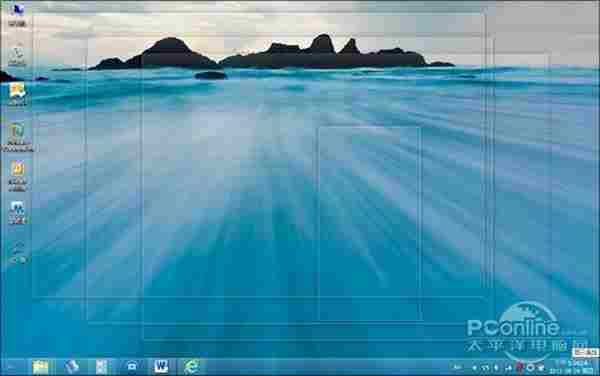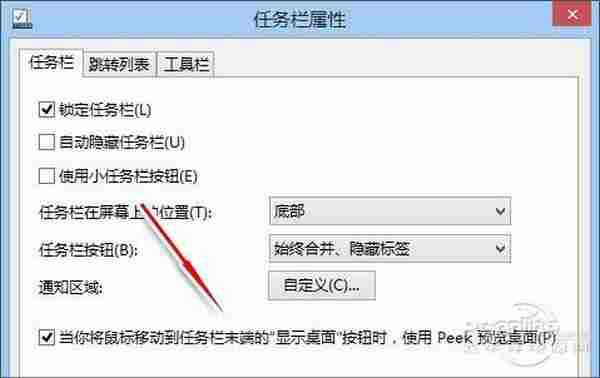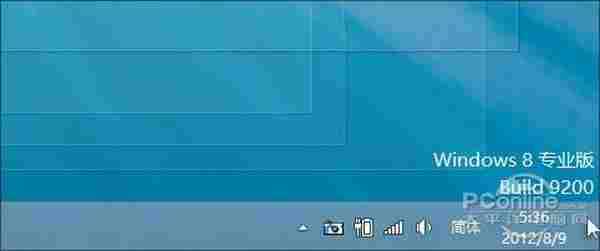技术教程电脑教程
Win8也有Win7镜面特效?找回Aero Peek
简介AeroPeek是Win7中一项很有用的功能,当桌面上打开窗口过多时,我们可以用它临时屏蔽窗口显示,直接预览到桌面上的内容。然而随着Win8RTM的陆续登场,很多网友发现虽然微软保留下了显示桌面功能(按钮被取消,但点击仍有反应),但鼠标悬停激活AeroPeek的设计却不再好用。难道真的像传言
Aero Peek是Win7中一项很有用的功能,当桌面上打开窗口过多时,我们可以用它临时屏蔽窗口显示,直接预览到桌面上的内容。然而随着Win8 RTM的陆续登场,很多网友发现虽然微软保留下了“显示桌面”功能(按钮被取消,但点击仍有反应),但鼠标悬停激活Aero Peek的设计却不再好用。难道真的像传言中所言,Aero Peek被Win8正式抛弃了?别急!轻松两招儿,笔者带你找回经典的Aero Peek!
Aero Peek在Win8中由两个开关组成,这样的设计听起来确实有些无厘头,但很不幸你没得可选,因此我们需要依次打开进行确认。
首先一步是确认Aero Peek在视觉效果中打开,方法是右击桌面上的“计算机”图标,然后选择“属性”→“高级系统设置”,并在弹出设置面板中点选“性能”→“设置”→“视觉效果”,只要确认第一面板中的“启用Peek预览”为打开状态即可。
接下来右击任务栏空白处,在属性面板中勾选“当你将鼠标移动到任务栏末端的‘显示桌面’按钮时,使用Peek预览桌面”,至此Aero Peek在Win8中成功开启。
剩下的操作就和Win7没啥两样了,需要预览桌面时直接将鼠标挪至任务栏最右侧即可(不必点击),这时整个桌面将瞬间透明,桌面上的内容也会变得一览无余。
顺便说一句,新系统完全不必担心Aero Peek会与那个Charms Bar有什么冲突。在Win8中,Aero Peek依然会工作得很好!